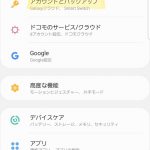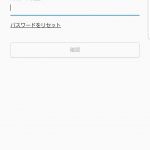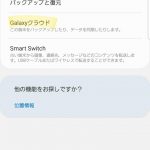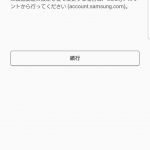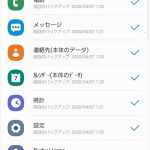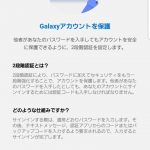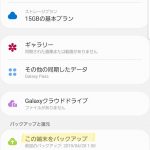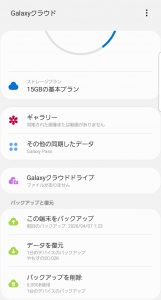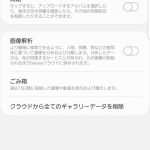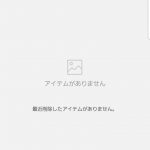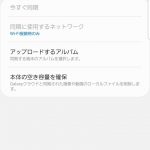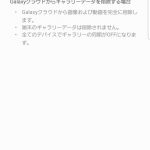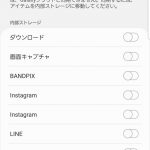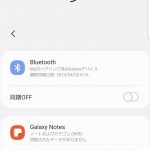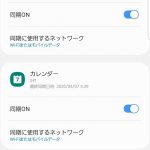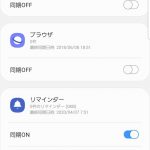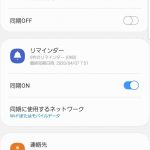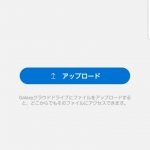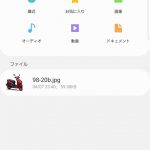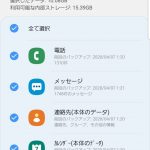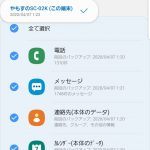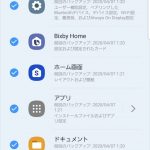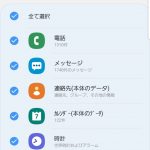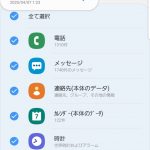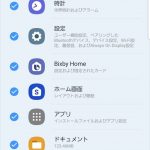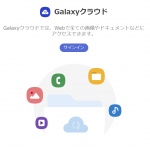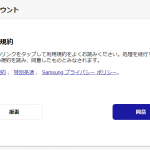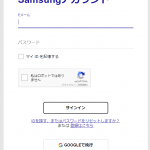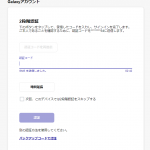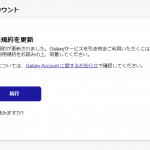ご存じですか?Galaxyクラウド!?
Galaxy Membersにログインできている人なら、あとは2段階認証の設定をすれば、直ぐに使えます!
2段階認証の設定もスマホからできちゃいましたー
目次
■クラウドを使ってバックアップ
・パソコンがなくてもできる!
スマホのバックアップを取りたいけど、パソコンがない!
そんな人は、クラウドにバックアップすればいいんやなーぃ?w
というわけで、クラウドへのバックアップ手順をご説明!
– Smart Switchでバックアップ
以前紹介した「Smart Switch」を使ったバックアップ方法は以下の記事を参照してください
手順は、簡単、以下の8つのステップで、2段階認証の設定とバックアップが完了です!
・バックアップ手順
- スマホ端末の設定から「アカウントとバックアップ」を選択
- バックアップと復元から「Galaxyクラウド」を選択
- 次に二段階認証の設定ができていない場合、設定画面が出てきます
- GALAXYアカウントを入力して、ログインを行います
- ログインするとそのまま二段階認証の設定が完了します
- クラウドメニューから「この端末をバックアップ」を選択
- 「全て選択」をチェックして、「バックアップ」を選択
- バックアップが開始されますので、しばらく待てば「完了」です!
■Galaxyクラウド
簡単すぎて、あっさりとバックアップの説明が終わってしまったw
さてっと・・
というわけで、クラウドでは、何ができるのか!?
について調べてみます!
・メニューを見る
バックアップ手順で見た画面ですねーw
特に何も契約していないですが、「15GBの基本プラン」となっていますね!
クラウドの容量が15GBまで無料で使えてしまいます!
・ギャラリー
-同期
ギャラリーの同期は、スマホ端末の画像や動画をクラウドと同期できるようです!(やったことないなー、てかやりたくない!w)
同期の設定では、「アップロードするアルバム」を選択できるみたいですが、外部SDカードに保存されているメディアは同期できないんですって!
※スマホのメニューでは書いていませんが、1GBを超えるファイルは同期できないそうです!?
-画像解析
画像解析って、なんだ???w
説明を読む限りでは、クラウドに同期した画像を解析した結果に基づいて、画像を分類してくれる!
簡単に言えば、風景写真や人物写真を分けてギャラリーにしてくれるのですね!
スマホ端末だと、自分で保存するフォルダを移動したりしないといけないですけど、クラウドに同期すれば、それをやってくれちゃうわけですね!
便利・・なのか!?
-ゴミ箱
読んで字のごとく!ゴミ箱っすねw
15日前までに削除したものが入ってるので、復元できるみたいです!
-クラウドから全てのギャラリーデータを削除
これもそのままですけど、クラウド内の全部のギャラリーデータを削除します
スマホ端末側には影響がなく、全削除を行った場合は、ギャラリーの同期がOFF(初期設定、同期しない)に設定されます
・その他の同期したデータ
他にも色々と同期できるみたいですねー!
ただ、専用のアプリで登録した分だけだろうけどねw
- Bluetooth … ペアリング済みGalaxyデバイス
- Galaxy Notes … ノートとカテゴリ
- Galaxy Pass … サインイン情報
- カレンダー … イベントやタスクとか
- キーボードデータ … 予測テキストのデータ
- ブラウザ … bookmark、保存ページ、開いているタブの情報
- リマンダー … リマンダーデータ
- 連絡先 … 連絡先、メールアドレス、住所、名刺
・Galaxyクラウドドライブ
クラウドドライブにファイルをアップロードできるようです!
「ドライブ」って、一般的な言葉になったのね!?w
・この端末をバックアップ
これは先に見せたやつだから、もーいいよね!?w
・データを復元
クラウドにバックアップしたデータ、デバイスを選択して復元できる!
ホーム画面とか、復元できるの便利ですよねー
・バックアップを削除
クラウドに容量(基本プランは15GB)ってのがあるので、不要になったバックアップは削除しておかないと、新しいバックアップができないですねー
■WEB版のGalaxyクラウド
スマホ端末は、最初に説明した[設定]から、アプリが起動できますので、わざわざWEBブラウザを使って、WEB版を見る人はいないかも知れない・・
いや!ギャラリーの編集などは、パソコンでWEB版を利用した方が楽かもしれません!
って・・PCない人向けの記事でしたねwww
ま、せっかくなのでw
できることは、ほぼ同じようですが、「画像解析」のON/OFFボタンはないですね・・
あ!ヘルプ的なものはWEB版の方が見やすいかも?
それくらいかな・・w
というわけで、この辺で!
ではでは
のんびり!のほほん!がモットーです!w
蕎麦食いたい ライブ行きたい 暑いの嫌い